monorepo 環境で、create-react-app w/ TypeScript したパッケージのコンポーネントカタログを Storybook で表示し、さらにその型情報も表示させる設定例です。
前提条件
完成品
実装内容をプルリクエストにしたものを、GitHub 上に公開していますので、併せてご参照ください。
https://github.com/suzukalight/monorepo-react-prisma2/pull/1
動作環境
- Mac
- Node.js v10.16.0 / npm v6.9.0
- create-react-app (react-script v3.1.1)
- TypeScript v3.5.3
- Storybook v5.1
- @storybook/addon-viewport
- react-docgen-typescript-loader
Storybook 本体のセットアップ
yarn install
- Storybook w/React, Addons(viewport) をインストール
- 型情報もインストール
$ yarn workspace client add -D @storybook/react @storybook/theming @storybook/addons @storybook/addon-viewport @types/storybook__react @types/storybook__addon-actions
config
./.storybook/config.js
子パッケージの ./.storybook/config.js に設定を記述します。
/.stories.tsx?$/にマッチするファイルすべてを対象にするように設定- Storybook のテーマを設定
import { configure, addParameters } from '@storybook/react';
import { create } from '@storybook/theming';
addParameters({
options: {
theme: create({
base: 'light',
brandTitle: 'Blog',
}),
},
});
// automatically import all files ending in *.stories.js
const req = require.context('../src/components', true, /.stories.tsx?$/);
function loadStories() {
req.keys().forEach(filename => req(filename));
}
configure(loadStories, module);
./.storybook/addons.js
viewport のアドオンを追加します;
import '@storybook/addon-viewport/register';
React Component を記述
コンポーネント記述に使用する、各種のライブラリをインストールします;
node-sass: CSS Modules に SASS を使用semantic-ui-react,semantic-ui-css: CSS フレームワークdate-fns: 日付管理ライブラリ
$ yarn workspace client add node-sass semantic-ui-react semantic-ui-css date-fns
型情報
Prisma2 が自動生成した src/server/generated/nexus-typegen.ts から抜き出したものです。便利ですね!
export interface User {
email: string; // String!
id: string; // ID!
name: string | null; // String
}
export interface Post {
author: User | null; // User
content: string | null; // String
createdAt: any; // DateTime!
id: string; // ID!
published: boolean; // Boolean!
title: string; // String!
updatedAt: any; // DateTime!
}
コンポーネント
semantic-ui-react と date-fns を利用してマークアップしていきます;
import React from 'react';
import format from 'date-fns/format';
import { Container, Header, Message, Icon } from 'semantic-ui-react';
import { User, Post } from '../../../types/data';
import styles from './index.module.scss';
interface AuthorPresenterProps {
author: User | null;
}
export const Author = ({ author }: AuthorPresenterProps) =>
author && (
<Message icon>
<Icon name="user" size="large" />
<Message.Content>
<Message.Header>{author.name}</Message.Header>
{author.email}
</Message.Content>
</Message>
);
export interface BlogPostPresenterProps {
post: Post;
}
export const BlogPost = ({ post }: BlogPostPresenterProps) => (
<Container>
<Header as="h1">{post.title}</Header>
<small>{`created at: ${format(post.createdAt, 'yyyy/MM/dd')}`}</small>
<article className={styles.content}>{post.content}</article>
<Author author={post.author} />
</Container>
);
export default BlogPost;
スタイル
本文欄の改行を有効にするスタイルを追加するものです。CSS Modules の仕組みを利用しています。create-react-app がデフォルトで対応しているので、webpack の面倒を自分で見る必要がなく、とても楽です。
.content {
margin: 32px 0;
white-space: pre-wrap;
}
import { create } from '@storybook/theming';
import 'semantic-ui-css/semantic.min.css';
addParameters({
import logo from './logo.svg';
import 'semantic-ui-css/semantic.min.css';
import './App.css';
Storybook
ダミーデータを用意して、Story で表示させています;
import React from 'react';
import { storiesOf } from '@storybook/react';
import { Post } from '../../../../types/data';
import BlogPost from '..';
const post: Post = {
id: '1',
published: true,
title: 'テスト投稿1',
createdAt: new Date(2019, 7, 31, 18, 0, 0),
updatedAt: new Date(2019, 7, 31, 18, 0, 0),
author: {
id: '1',
name: 'テスト太郎',
email: 'test@example.com',
},
content: `
テスト1a
テスト1b
テスト2a`,
};
storiesOf('organisms/BlogPost', module).add('BlogPost', () => <BlogPost post={post} />);
yarn storybook で起動させる
設定
package.json に Storybook の起動コマンドを書いておきます。yarn workspace [ws-name] [command] 構文が利用できます。これで yarn storybook というシンプルなコマンドで、Storybook を実行可能になります;
{
"scripts": {
"storybook": "yarn workspace client start-storybook"
}
}
起動
$ yarn storybook
Storybook が起動し、以下のようなコンポーネントのカタログが表示されれば、セットアップは完了です;
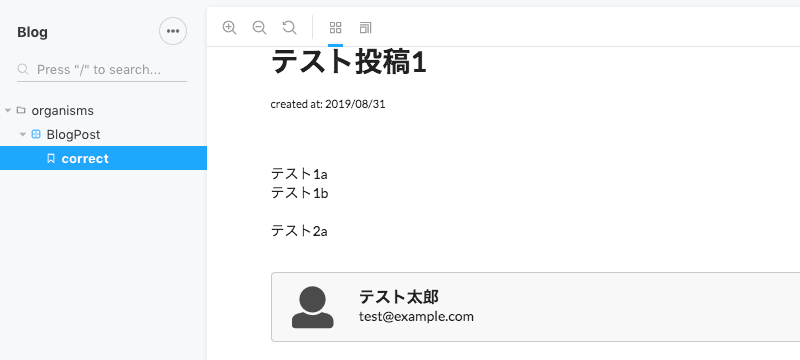
Viewport アドオンのチェック
Viewport アドオンを有効化しましたので、下記のように iPhone 表示なども試すことができます;
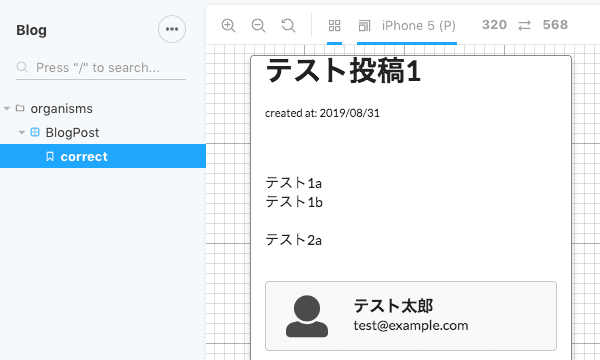
TypeScript DocGen アドオン
@storybook/addon-info アドオンは、Story 表示に「タイトル」「ソース」「PropTypes」を追加表示してくれる、便利な情報表示アドオンです。
react-docgen-typescript-loader を使うと、この PropTyoes 部分に TypeScript の型情報を表示させることができるようになります。
yarn install
上記 2 点と、addon-info の types をインストールします;
$ yarn workspace client add -D @storybook/addon-info react-docgen-typescript-loader @types/storybook__addon-info
webpack.config.js
Storybook 用のカスタム Config を作成します;
module.exports = ({ config }) => {
config.module.rules.push({
test: /\.(ts|tsx)$/,
use: [
{
loader: require.resolve('react-docgen-typescript-loader'),
},
],
});
config.resolve.extensions.push('.ts', '.tsx');
return config;
};
index.stories.jsx
withInfo をすることで、Story にコンポーネントに関する情報を表示させることができるようになります。このなかに「Prop Types」ブロックがあるのですが、ここが react-docgen-typescript-loader によって拡張され、TypeScript で指定した型情報が表示されるようになります;
import React from 'react';
import { storiesOf } from '@storybook/react';
import { withInfo } from '@storybook/addon-info';
import { Post } from '../../../../types/data';
import BlogPost from '..';
const post: Post = {
id: '1',
published: true,
title: 'テスト投稿1',
createdAt: new Date(2019, 7, 31, 18, 0, 0),
updatedAt: new Date(2019, 7, 31, 18, 0, 0),
author: {
id: '1',
name: 'テスト太郎',
email: 'test@example.com',
},
content: `
テスト1a
テスト1b
テスト2a`,
};
storiesOf('organisms/BlogPost', module)
.addDecorator(withInfo({ inline: true }))
.add('BlogPost', () => <BlogPost post={post} />);
型情報の表示
上記のように Storybook を更新すると、以下のようなコンポーネント情報が表示され、PropTypes 部分に TypeScript で記述した型情報が表示されていれば、今回の目標は達成です!
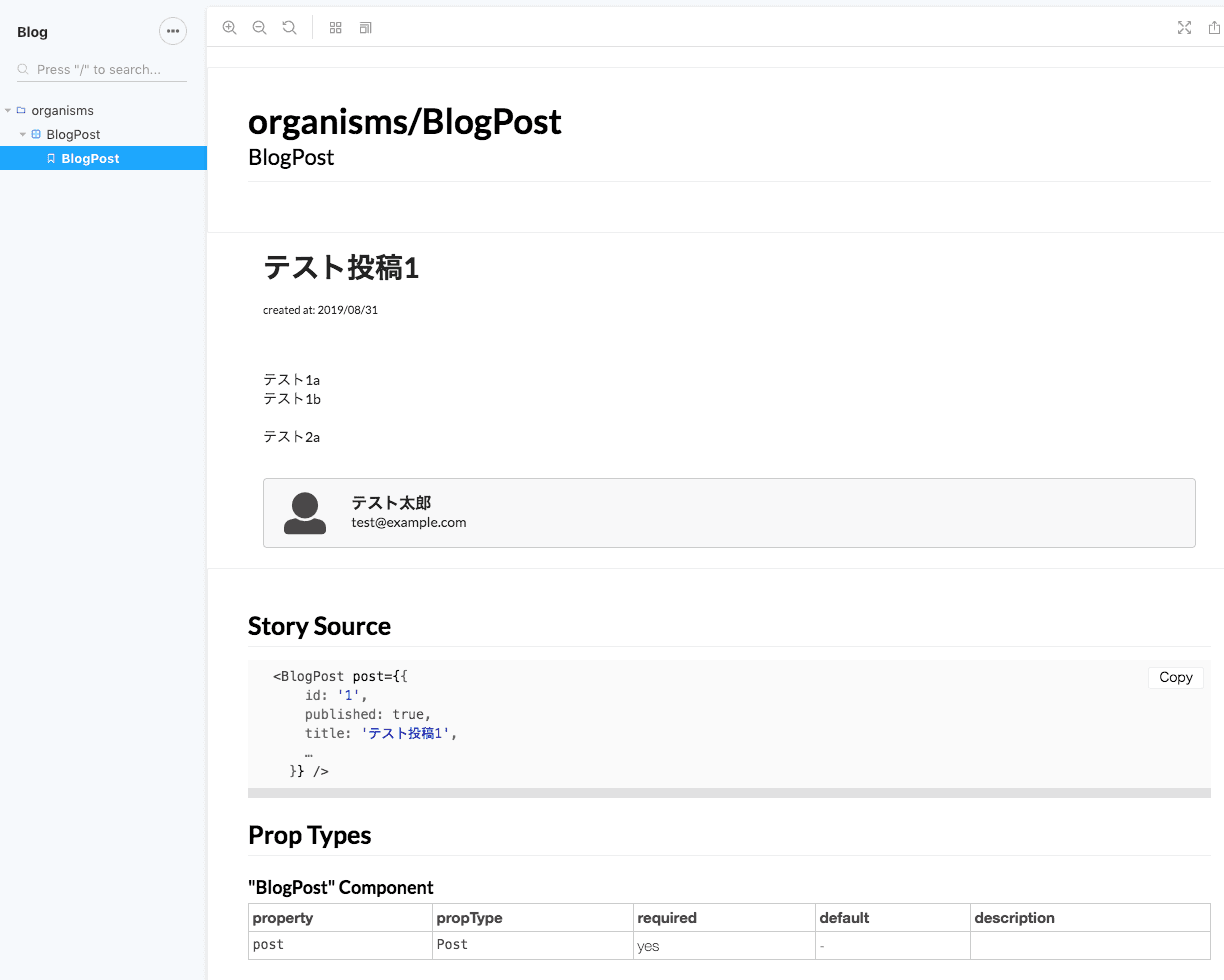
完成品
実装内容をプルリクエストにしたものを、GitHub 上に公開していますので、併せてご参照ください。
https://github.com/suzukalight/monorepo-react-prisma2/pull/1